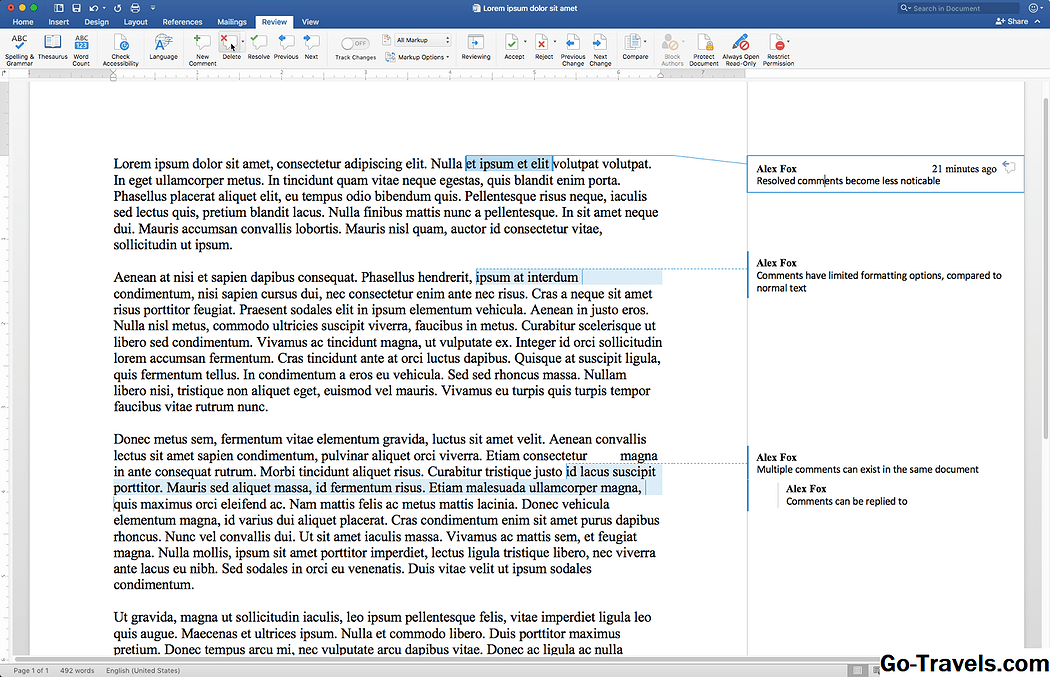Sie können Kommentare leicht in Word einfügen, um Änderungen oder Überarbeitungen des Dokuments vorzuschlagen, ohne den Text des Dokuments zu ändern. Hier ist wie Hinzufügen von Kommentaren in jeder Version von Word bis 2010, einschließlich Word für Mac und Word Online.
Wie füge ich Kommentare in Word hinzu?
Das Hinzufügen eines Kommentars zu einem Word-Dokument dauert keine Zeit, sodass Sie mehrere Kommentare ohne Probleme hinzufügen können.

- Markieren Sie einen Textabschnitt, zu dem Sie einen Kommentar abgeben möchten. Wenn Sie keinen bestimmten Textabschnitt kommentieren möchten, positionieren Sie den Cursor in der Nähe des Dokumentteils, der für Ihren Kommentar relevant ist. Ihr Kommentar wird an der Cursorposition erstellt.
- Wähle aus Rezension Registerkarte in der Multifunktionsleiste oben im Fenster.
- Wählen Neuer Kommentar , um einen neuen Kommentar einzufügen, der dem ausgewählten Text oder der Cursorposition zugeordnet ist
- Geben Sie Ihren Kommentartext in das Feld ein. Wenn Sie bereit sind, den Text zu übergeben, wählen Sie außerhalb des Felds aus. Der Kommentar wird nun auf der rechten Seite des Dokuments angezeigt, bis er gelöscht oder aufgelöst wird.
Zusätzliche Tipps für Kommentare in Word
- Kommentare können wie normaler Text bearbeitet werden, es stehen jedoch weniger Formatierungsoptionen zur Verfügung. Grundlegende Änderungen wie fettgedruckter und kursiver Text funktionieren ebenso wie die Auswahl der Schriftart.
- Bilder können zu Kommentaren hinzugefügt werden, der Platz ist jedoch so klein, dass der Empfänger wahrscheinlich Probleme hat, sie anzuzeigen. Die Breite des Markierungsbereichs kann nicht angepasst werden. Größere Bilder werden auf der rechten Seite abgeschnitten.
- Sobald ein Kommentar festgelegt wurde, bleibt der Text hervorgehoben. Eine gepunktete Linie verbindet den hervorgehobenen Text mit dem Kommentar, der mit dem Namen des Benutzers angezeigt wird, der den Kommentar erstellt hat. Wenn ein anderer Benutzer das Dokument öffnet, werden die Kommentare auf dieselbe Weise angezeigt, wie Sie sie sehen.
Ändern Sie Ihren Namen in Kommentaren
Alle von Ihnen erstellten Kommentare werden mit Ihrem in Word angegebenen Namen angezeigt. Sie können jedoch den Namen und die Initialen ändern, die oben in Ihren Kommentaren in Word angezeigt werden:
- Unter Windows können Sie den angezeigten Namen unter ändern Datei > Optionen > AllgemeinesBlättern Sie dann zu Personalisieren Sie Ihre Kopie von Microsoft Office Sektion.
- Unter macOS finden Sie den gleichen Abschnitt unter Einstellungen > Nutzerinformation.
Wenn Sie die oben genannten Abschnitte gefunden haben, geben Sie Ihren bevorzugten Namen und die Initialen ein. Markieren Sie das Kästchen unter Ihrem Namen, um Word zu zwingen, diese Informationen zu verwenden. Dadurch wird der Name Ihres Office-Kontos überschrieben und durch den hier angegebenen Namen und die Initialen ersetzt.